Microsoftは、Windows 10 バージョン22H2を実行しているPC向けに、追加のオプションパッチ(通称“C”パッチ)「KB5039299」の配信を開始しました。
今回のオプションパッチ「KB5039299」では、タスクバーのアプリのジャンプリストから操作を完了すると失敗する不具合、デフォルトの日本語入IMEで候補ウィンドウが予期しないタイミングで応答しなくなることがあある不具合、BitLockerを有効にした後にシステムが休止状態から復帰しなくなる不具合などが修正されています。
また、特定のアプリを右クリックしたときに、コンテキストメニューから選択したタスクが実行される代わりに、「プログラムから開く」ダイアログが表示される既知の不具合も修正されています。
あくまでも「KB5039299」はセキュリティ修正を含まない定例外のオプションパッチであり、特に問題が発生していない場合は無理にインストールする必要はありません。必要に応じてインストール作業を行ってください。
なお、「KB5039299」の内容とセキュリティ更新を含む次回の定例月例パッチは7月10日(水)に配信予定です。
「KB5039299」のアップデート内容
「KB5039299」の更新には、セキュリティ以外の各種品質改善が含まれています。主な変更点は次のとおりです。
Windows 10 バージョン 22H2
- この更新プログラムは、タスクバーのアプリのジャンプリストに影響する問題に対処します。このリストから操作を完了すると、失敗することがあります。ジャンプリストとは、タスクバーまたはスタートメニューでアプリを右クリックしたときに表示されるメニューで、最近使用したり頻繁に使用するアプリのアイテムに素早くアクセスできます。
- この更新プログラムは、デフォルトの日本語入力メソッドエディタ(IME)に影響する問題に対処します。候補ウィンドウが予期しないタイミングで応答しなくなることがあります。その後、ランダムに以前の入力状態に戻ってしまいます。
- この更新プログラムは、特定のアプリを右クリックしたときに発生する可能性がある既知の問題に対処します。コンテキストメニューから選択したタスクが実行される代わりに、「プログラムから開く」ダイアログが表示されることがあります。そのダイアログは、「このファイルを開く方法を選んでください。」と尋ねます。この問題は、コンテキストメニューにタスクを持つどのアプリにも影響する可能性があります。また、この問題はタスクバーとスタートメニューのアイコンにも影響します。
- この更新プログラムは、MSIXアプリケーションに影響する問題を修正しました。HTTPS URIからインストールする際、ダウンロードが完了しないとアプリが開かない場合があります。これによりパッケージが破損します。
- この更新プログラムは、モバイルデバイス管理(MDM)に影響する問題を修正しました。デバイスを登録すると、MDMクライアントがデバイスの詳細情報をより多く送信します。MDMサービスはこれらの詳細情報を使用してデバイスモデルと製造会社を特定します。
- この更新プログラムは、Direct Compositionのバッチプレゼンテーションに影響する問題を修正しました。画面に三角形やボックスの一時的な点滅が表示される場合があります。これはMicrosoft Edgeなどのブラウザや他のアプリに影響します。
- この更新プログラムは、特定のモバイルオペレーター向けにCountry and Operator Settings Asset (COSA) プロファイルを最新の状態に更新しました。
- この更新プログラムは、システムが休止状態から復帰しなくなる可能性がある問題を修正しました。これはBitLockerを有効にした後に発生することがあります。
- この更新プログラムは、Windows Defender Application Control (WDAC) に影響する問題を修正しました。問題により、未署名のWDACポリシーがEFIディスクパーティションにコピーされることがあります。EFIディスクパーティションは署名済みのポリシーに予約されています。
- この更新プログラムは、フォルダのコンテキストメニューに影響する問題を修正しました。項目を削除するコマンドを選択すると、逆に項目が追加されることがあります。これはサードパーティのサービスが同期機能を実装している場合に発生します。
以前のアップデートをインストールした場合は、このパッケージに含まれる新しいアップデートのみがダウンロードされ、デバイスにインストールされます。
「KB5039299」の既知の不具合
「KB5039299」には以下の既知の不具合があります。今後も不具合情報が入り次第追記いたします。
マルチモニター環境でCopilot in Windows使用中にアイコンの配置に問題が発生
■不具合の概要:
マルチモニターを使用しているWindowsデバイスでCopilot in Windows(プレビュー版)を使用しようとすると、デスクトップのアイコンがモニター間で予期せず移動したり、アイコンの配置に問題が発生したりすることがあります。
この問題を防ぐため、マルチモニター構成でデバイスが使用されている場合、Copilot in Windows(プレビュー版)を使用できない場合があります。
■対処状況:
現在、Microsoftはこの問題の解決に取り組んでおり、今後のリリースで最新情報を提供する予定です。
タスクバーが画面の右側または左側に配置されているとCopilotにアクセスできない
■不具合の概要:
タスクバーが画面の右または左に垂直に配置されている場合、Copilot in Windows(プレビュー版)は現在サポートされません。
■回避策:
WindowsでCopilotにアクセスするには、タスクバーが画面の上部または下部に水平に配置されていることを確認してください。
■対処状況:
現在、Microsoftは解決に向けて取り組んでおり、今後のリリースで最新情報を提供する予定です。
MCCノードを使用できなくなる場合がある
■不具合の概要:
KB5034203(2024年01月23日)以降の更新プログラムをインストールすると、 DHCPオプション235を使用してネットワーク内のMicrosoft Connected Cache(MCC)ノードを検出する一部のWindowsデバイスで、それらのノードを使用できなくなることがあります。代わりに、これらのWindowsデバイスは、パブリックインターネットからアップデートやアプリをダウンロードすることになる。IT管理者はまた、インターネット・ルート上のダウンロード・トラフィックの増加を目の当たりにすることになる。
■回避策:
オプション1:DOCacheHost ポリシーで、Cache ホスト名に示されているように Microsoft Connected Cache エンドポイントを構成する。さらに、DOCacheHostSource を 1 に設定するか、Cache hostname source に示されているように削除する必要があります。デフォルトでは、DOCacheHost と DOCacheHostSource ポリシーには値がありません。
オプション2:Microsoftのサポートチャネルで利用可能なグループポリシーを使用して、この問題を軽減することができます。組織は、Support for businessでヘルプをリクエストできます。
■対処状況:
Microsoftは解決策に取り組んでおり、今後のリリースでアップデートを提供する予定です。
ユーザー アカウントのプロフィール写真を変更できなくなる場合がある
■不具合の概要:
この更新プログラムをインストールした後、ユーザー アカウントのプロフィール写真を変更できなくなる可能性があります。
「設定」>「アカウント」>「ユーザーの情報」>「自分の画像を作成」>「参照」を選択してプロフィール写真を変更しようとするとエラーコード「0x80070520」が表示される場合があります。
■対処状況:
Microsoftは現在解決策に取り組んでおり、今後のリリースでアップデートを提供する予定です。
Windows 10 22H2:「KB5039299」のダウンロード&インストール方法
Windows 10 22H2向けのオプションパッチ「KB5039299」のダウンロード&インストール方法は以下の通りです。
※あくまでも“オプションパッチ”のため、必要に応じてインストール作業を行ってください。
- Windows Updateの「更新プログラムのチェック」から入手
- Microsoft Update Catalogから更新プログラムをダウンロード
Windows Updateの「更新プログラムのチェック」から入手する場合は、以下の通り作業してください。
まずは「設定」アプリを開き「更新とセキュリティ」を開きます。
その後「Windows Update」を開き、【オプションの品質更新プログラムがあります】の項目にある「2024-06×64 ベース システム用 Windows 10 Version 22H2の累積更新プログラム(KB5039299)」の下部にある【ダウンロードしてインストール】をクリックします。
※表示されない場合は【更新プログラムのチェック】をクリックしてください。

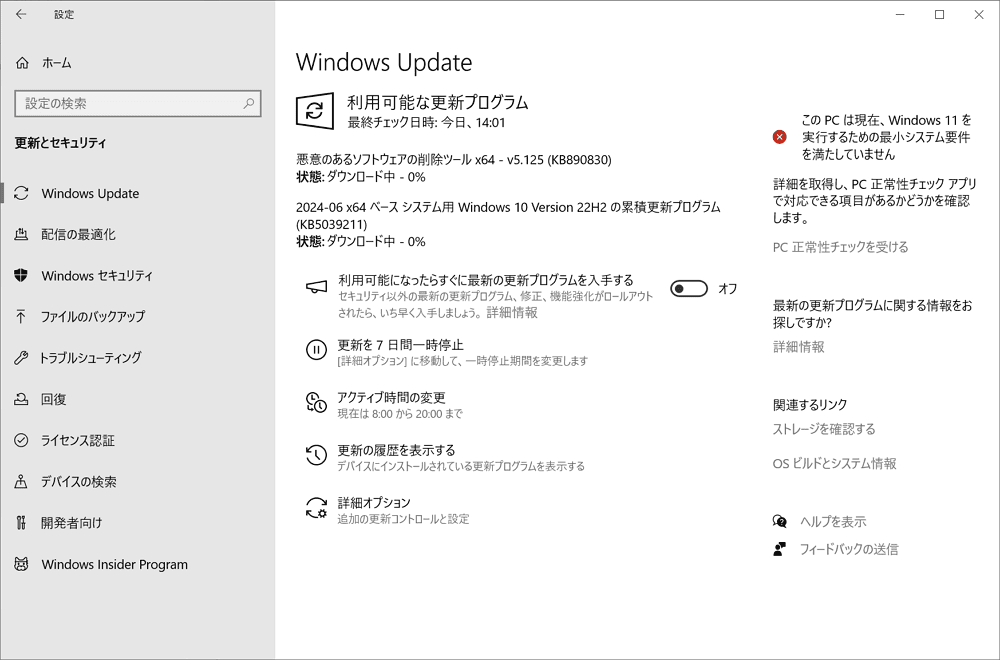
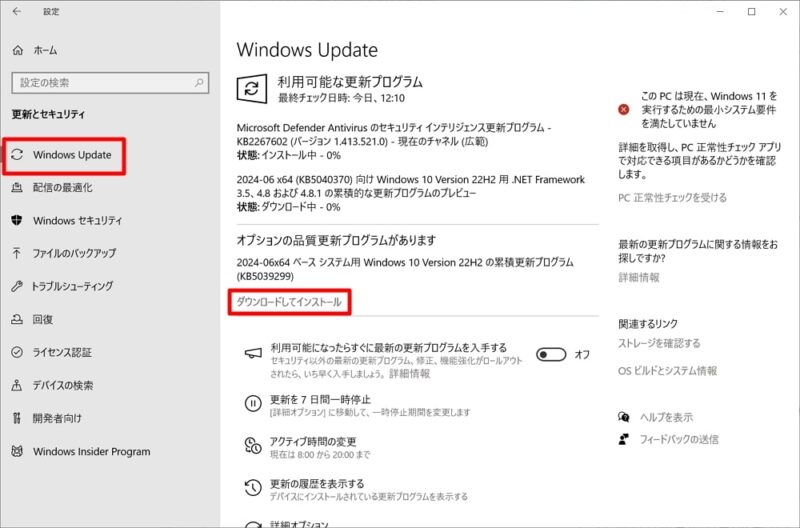





コメント